Advertentie
De manier waarop Apple de iPhone of iPad in de standaardstatus levert, is mogelijk niet voor iedereen en er zijn een aantal instellingen die u mogelijk wilt wijzigen zodra u uw apparaat uit de verpakking haalt. Deze kunnen van invloed zijn op alles, van privacy tot bruikbaarheid, dus het is de moeite waard de tijd nemen om uw apparaat in te stellen Een back-up maken van uw iPhone en iPadVraagt u zich af hoe u een back-up van uw iPhone maakt? Hier is onze eenvoudige handleiding voor het maken van een back-up van je iPhone met iCloud of iTunes. Lees verder zoals je het wilt.
Gelukkig hebben we de vele menu's al doorzocht en een overvloed aan instellingen gevonden waar veel gebruikers meteen mee willen spelen.
Beperk de toegang tot het controlecentrum
Toen de iPhone 5S uitkwam met zijn vingerafdrukscanner, een vergezochte video liet zien hoe het gedupeerd kon worden Vergroot de iPhone 5S-vingerafdrukscanner de kans op diefstal?De nieuwe vingerafdruksensor van de iPhone lijkt een geweldige manier om biometrie te gebruiken om het apparaat veilig en persoonlijk te houden, maar kan de functie tegen de eigenaar worden gebruikt om bestaande beveiligingen te omzeilen? Lees verder door de vliegtuigmodus in te schakelen vanaf het vergrendelingsscherm zodra de telefoon werd gestolen. Hoewel een volledige kaping afhankelijk is van een dief die verstand heeft van een houtblok en wat heel veel pech heeft, wilt u misschien, als u zich zorgen maakt, de toegang tot het Control Center uitschakelen vanaf het vergrendelingsscherm in ieder geval.
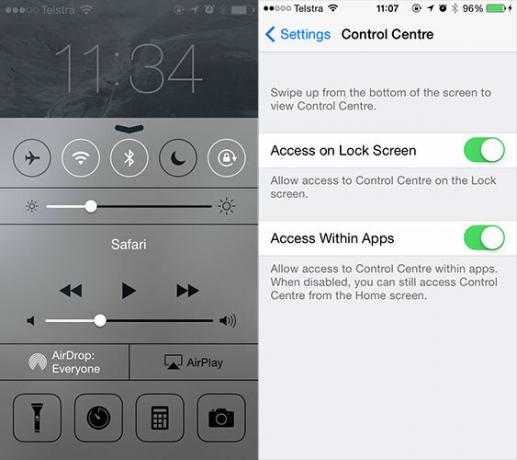
Met Control Center kunt u de radio, draadloos en Bluetooth in- en uitschakelen naast de portretvergrendeling en de modus Niet storen. Er is ook een handige zaklampfunctie en snelle toegang tot timer, rekenmachine, camera en mediaknoppen. Als je het altijd inschakelt in je favoriete apps, schakel het dan ook daar uit. U vindt deze opties onder Instellingen> Controlecentrum.
verminder beweging
Toen iOS 7 werd losgelaten, ging een golf van misselijkheid over een klein percentage van Apple-gebruikers. Velen konden niet achterhalen waarom ze zich misselijk voelden door naar een scherm te staren, maar door de suizende beweging begeleidt het starten en minimaliseren van apps, evenals het dromerige parallax-achtergrondeffect leek te spelen deel.
Als je dit onder uitschakelt Instellingen> Algemeen> Beweging verminderen dan verdwijnt je telefoon in en uit apps, in plaats van je mee te nemen op reis door tijd en ruimte. Je verliest ook het parallax-effect, helaas zijn de twee elkaar wederzijds.
Schakel wachtwoordcode in
Dit is misschien niet zo'n probleem als u op Touch ID vertrouwt, maar er is niets vervelender dan de hele tijd uw toegangscode in te moeten voeren, vooral bij het downloaden van een reeks apps. Een dwaas komt misschien in de verleiding om hun wachtwoord voor het gemak uit te schakelen, maar dat is een heel slecht idee. In plaats daarvan moet u een standaard time-outperiode voor de toegangscode inschakelen Instellingen> Wachtwoord> Wachtwoord vereisen.
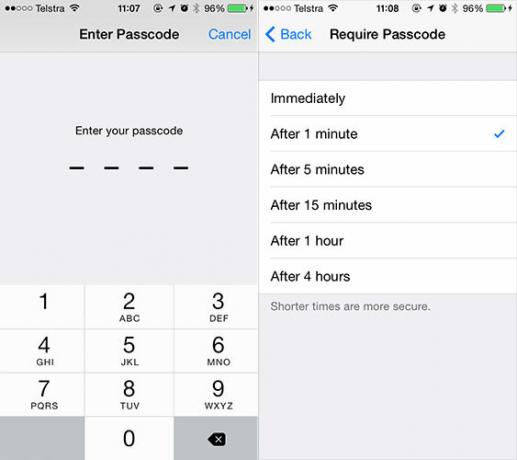
U kunt dan binnen de aangegeven periode uw telefoon downloaden en openen zonder dat u 1234 opnieuw hoeft in te toetsen. Als ik je wachtwoord heb geraden, alstublieft verander het.
Wijzig de tekstgrootte
Deze werkt in beide richtingen - als je verziend bent (en dus moeite hebt om van dichtbij te zien), wil je misschien de tekst vergroten. Als je gefrustreerd bent door de hoeveelheid tekst die je op het scherm van je iPhone kunt zien, kun je deze misschien zachter zetten om het scrollen te verminderen.
Hoe dan ook, u vindt de optie om tekst kleiner en groter te maken (waar het besturingssysteem dit toestaat) onder Instellingen> Algemeen> Toegankelijkheid> Grotere tekst.
Verbeter privacy en Safari
De keuze om het vermogen van een adverteerder om u te volgen te beperken, ligt bij de adverteerder, aangezien zij degenen zijn die beslissen of ze de instelling 'Niet volgen' al dan niet respecteren. Hiervoor zijn twee velden, één onder Instellingen> Privacy> Beperk advertentietracking en de Niet volgen in Instellingen> Safari. Als je je zorgen maakt, moet je ze waarschijnlijk allebei inschakelen.
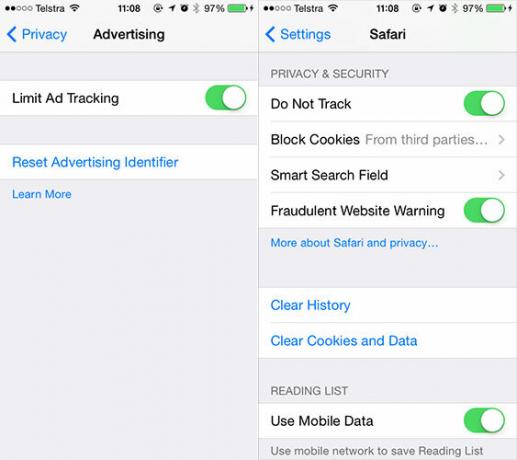
Een andere optie onder Safari instellingen is de Slim zoekveld die standaard begint met het vooraf laden van de hoogste hit wanneer u zoekt. Als je weinig data hebt, is het misschien de moeite waard om dit uit te schakelen.
Batterijpercentage inschakelen
Ik ben niet dol op het micromanagen van mijn iPhone, dus ik ben niet geobsedeerd door de levensduur van de batterij. Het is echter leuk om precies te weten hoeveel batterij ik nog heb voordat ik het huis verlaat. Ik ben ook uit het oog verloren hoe vaak ik werd gevraagd om mensen deze instelling te laten zien, wat betekent dat Apple het geweldig heeft verborgen.
Ga naar Instellingen> Algemeen> Gebruik en inschakelen Batterij percentage om erachter te komen hoeveel sap je nog hebt.
Standaardiseer iMessage & FaceTime beller-ID's
Als je meerdere apparaten gebruikt of een paar doorlopende groepsberichten hebt die gebruikmaken van het iMessage-protocol van Apple, kan de introductie van een nieuw apparaat grote schade aanrichten aan je bestaande gesprekken. Dit wordt meestal veroorzaakt door de voorkeur "Start nieuwe gesprekken vanaf" onder Instellingen> Berichten> Verzenden en ontvangen. Als je geneigd bent om van telefoonnummer te wisselen of een tijdelijke simkaart in het buitenland gebruikt, is het waarschijnlijk het beste om dit in te stellen als een e-mailadres (sms wordt niet beïnvloed).
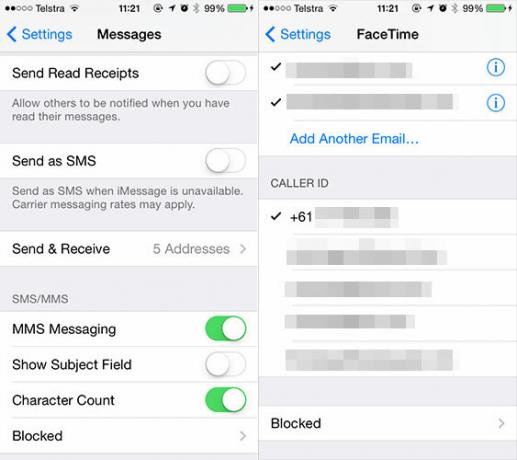
Evenzo kan het hebben van een nieuwe FaceTime-beller-ID op uw nieuwe iPad die niet overeenkomt met uw iPhone, uw contacten echt in de war brengen. Zorg ervoor dat ze onder elkaar passen Instellingen> FaceTime> Beller-ID.
Schakel Gmail-contacten uit
Dit geldt alleen echt voor jou als je een Google-e-mailadres hebt, maar het kan de wereld van verschil maken. Gmail slaat traditioneel elk adres op dat u typt, en dat kan resulteren in een gruwelijke puinhoop van een adresboek als u het verlaat Contacten optie aangevinkt onder Instellingen> E-mail, contacten, agenda's. Schakel het uit en ruim direct uw adresboek op.
Schakel multitasking-bewegingen uit (iPad)
Als u vaak apps gebruikt die veel vingers nodig hebben (DJ- en muziek-apps en veel games), wilt u waarschijnlijk multitasking-bewegingen uitschakelen onder Instellingen> Algemeen> Multitasking-bewegingen.

Deze kunnen echt in de weg zitten, ervoor zorgen dat je van app wisselt of je terugbrengt naar het startscherm met vier vingerbewegingen en snuifjes. Niet ideaal als je dat bent uw iPad gebruiken voor live muziekprestaties Een snelle blik op de iPad als muziekproductietoolBij het beslissen of men de aankoop van een tablet kan rechtvaardigen, speelt "muziekproductie" zelden een rol in het besluitvormingsproces - maar dat zou wel moeten. Lees verder .
Voeg je eigen toe
Dit zijn de instellingen die ik heb opgemerkt, maar u zult ongetwijfeld uw eigen voorkeuren hebben met betrekking tot de bediening van uw iOS-apparaat. Deel uw eigen tips voor een soepelere iPad- of iPhone-ervaring in de onderstaande opmerkingen.
Beeld: Plaats het
Tim is een freelance schrijver en woont in Melbourne, Australië. Je kunt hem volgen op Twitter.


